Содержание
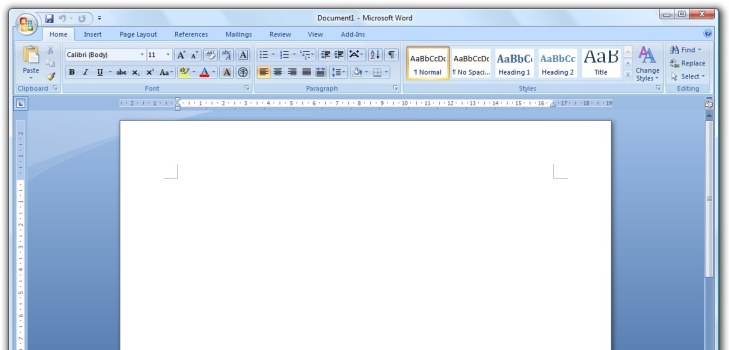
Word – революционная программа, которая пришлась кстати абсолютно всем категориям населения и значительно упростила им жизнь. Удобный интерфейс, масса функций, среди которых: вставка таблиц, фотографий и рисунков, рамка для текста, возможность нумерации страниц, широкий ассортимент возможностей форматирования текста и куча других полезных «наворотов». И, естественно, обладая столь внушительным потенциалом, разобраться сходу во всех прелестях редактора Ворд проблематично.
В статье с фото и видео мы поговорим об одном из самых часто задаваемых вопросов: как сделать рамку для текста в Ворде. Больших трудов это не составит, но пользу может принести. Как правило, она необходима для титульных страниц рефератов, дипломов, курсовых, ей украшают поздравительные тексты.
Версий приложения Microsoft Word несколько, самыми популярными сейчас являются: WinWord 2007, WinWord 2010, WinWord 2012. Все они несколько отличаются друг от друга дизайном и расположением основных меню интерфейса.
Как вставить рамку для текста в ворде 2007 и 2010
Версии Ворд 2007 и 2010 похожи между собой расположением меню, а потому рассматривать вопрос отдельно для каждой из версий нецелесообразно. Начнем по порядку, на примере ворд 2010:
- На панели меню вверху находим раздел «Разметка страниц» и щелкаем по нему;
- В самом правом конце новых вкладок, которые открылись после перехода в «Разметка страниц» выделите «Границы страниц»;
- Откроется окошко с меню, в котором мы переходим на вкладку «Страница» (верхние разделы окна);
- После перехода, слева увидим «Тип:». Выбираем «Рамка» и в меню «Тип», которое чуть правее, смотрим понравившиеся рамки;
- Выбрали рамку, подтвердили нажатием кнопки «Ок».
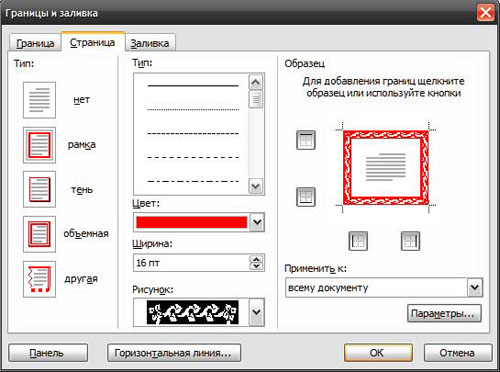
Word 2012 немного отличается от прошлых версий, прежде всего добавлением нового раздела в меню – «Дизайн». Теперь, чтобы вставить рамку вокруг страницы нужно выбирать не «Разметка страницы», а, соответственно, «Дизайн».
- В меню сверху выбираем «Дизайн»;
- В самом конце сверху справа – «Границы страниц»;
- Далее, все идентично с вышеприведенной инструкцией.
Рамки можно делать в виде рисунков, выбирать ширину, цвет. В общем, форматировать так, как душе угодно и под определенную задачу. Не думаю, что вас похвалят, если на титульном листе дипломной работе будут цветные елочки.
Как сделать рамку в Ворде в виде цветных рисунков:
- Как показано на инструкциях, переходим в меню «Разметка страницы»è«Границы страниц»è«Страница»;
- В самом низу есть меню «Рисунки», щелкаем на стрелочку вниз и выбираем вид картинок.
Там же найдете и форматирование ширины, выбор цвета.
В меню «Границы страниц», справа, можно выбрать применительно к чему будет создаваться рамка: ко всему документу, только к первой странице либо к определенному разделу. В параметрах ниже, можно выставить дополнительные настройки.
Как видите, приложение Word 2007, 2010 и 2012, предоставляет своим пользователям широкий выбор всевозможных настроек, в том числе и при создании рамки для текста или страницы в целом. Тут вам и рисунки, и возможность выбрать цвет, ширину линий, пунктиры, сплошные и другое. Вордом можно пользоваться не один год, но с каждым разом открывать для себя все новые и новые положительные стороны редактора. Спасибо, Microsoft, за такой подарок. Познавайте офисное приложение дальше, ведь это в значительной степени облегчит вам и жизнь, и работу!
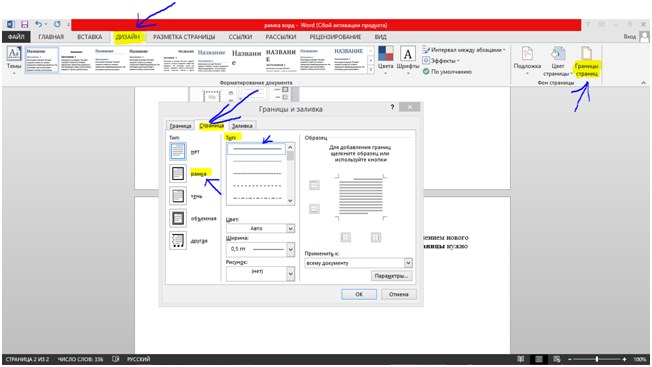
Видео создания рамок в Microsoft Word





























